设计模式在PySide中的应用
发布时间: 2024-04-14 00:55:09 阅读量: 81 订阅数: 44 


python 实现 设计模式
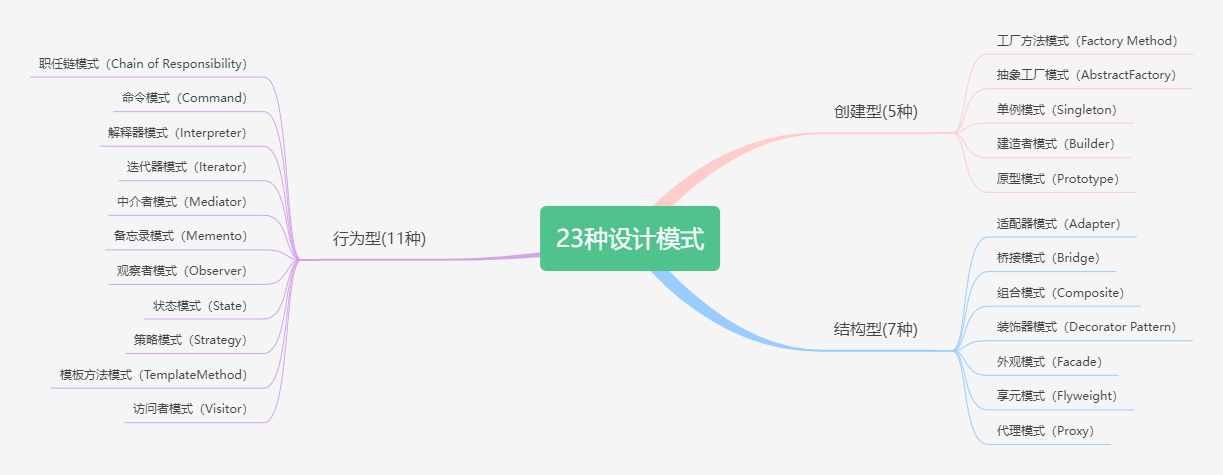
# 1. PySide简介
PySide是一个用于创建交互式用户界面的Python库,它提供了丰富的GUI元素和功能,使开发者能够轻松构建跨平台的应用程序。与PyQt相比,PySide是另一个流行的选择,因为PySide是Qt官方支持的版本,遵循LGPL许可协议,使其在商业项目中更具灵活性。
#### 1.1 PySide是什么
PySide是一个基于Qt框架的Python库,允许开发者快速构建GUI应用程序。
##### 1.1.1 PyQt和PySide的区别
PyQt使用GPL或商业许可证,而PySide使用LGPL许可证,PyQt需要购买商业许可证以避免开源限制,而PySide允许自由商业使用。
##### 1.1.2 PySide的优势
PySide的主要优势在于其与Qt官方的集成,对于商业项目更具灵活性,且能够跨平台使用。 PySide还提供了强大的GUI设计工具和易于学习的API,使得开发更加高效。
# 2. PySide基础
PySide是一个用于创建交互式应用程序的 Python 模块。在本章节中,我们将学习如何安装PySide并创建PySide窗口与控件。
#### 2.1 安装PySide
安装PySide是使用PySide构建应用程序的第一步。在不同操作系统上安装PySide可能会有所不同,因此让我们看看如何在不同操作系统上安装PySide。
##### 2.1.1 在不同操作系统上安装PySide
- **Windows**:
- 使用 pip 在命令行中输入 `pip install PySide2` 来安装PySide。
- **macOS**:
- 你可以通过 Homebrew 包管理器来安装PySide,运行 `brew install pyside2` 命令即可。
- **Linux**:
- 在大多数Linux发行版中,可以使用系统包管理器(如apt、yum)安装PySide。
##### 2.1.2 使用虚拟环境安装PySide
使用虚拟环境是一个良好的习惯,可以避免项目之间的依赖冲突。以下是在虚拟环境中安装PySide的简单步骤:
1. 创建虚拟环境:`python3 -m venv env_name`
2. 激活虚拟环境:`source env_name/bin/activate`
3. 在虚拟环境中安装PySide:`pip install PySide2`
#### 2.2 PySide窗口与控件
PySide提供了丰富的窗口和控件类来构建用户界面。让我们看看如何创建PySide窗口并添加按钮和标签控件。
##### 2.2.1 创建PySide窗口
下面是一个简单的示例,展示如何创建一个PySide窗口:
```python
import sys
from PySide2.QtWidgets import QApplication, QMainWindow
# 创建应用
app = QApplication(sys.argv)
# 创建主窗口
window = QMainWindow()
window.setWindowTitle('PySide窗口')
window.show()
# 运行应用
sys.exit(app.exec_())
```
在这个示例中,我们首先导入必要的模块,在应用中创建了一个窗口并显示出来。最后,通过 `app.exec_()` 来运行应用。
##### 2.2.2 添加按钮和标签控件
让我们进一步扩展上面的示例,向窗口中添加一个按钮和一个标签控件:
```python
import sys
from PySide2.QtWidgets import QApplication, QMainWindow, QPushButton, QLabel, QVBoxLayout, QWidget
# 创建应用
app = QApplication(sys.argv)
# 创建主窗口
window = QMainWindow()
window.setWindowTitle('PySide窗口')
# 创建按钮和标签
button = QPushButton('点击我')
label = QLabel('我是标签')
# 创建布局
layout = QVBoxLayout()
layout.addWidget(button)
layout.addWidget(label)
# 创建主Widget并设置布局
central_widget = QWidget()
central_widget.setLayout(layout)
window.setCentralWidget(central_widget)
window.show()
# 运行应用
sys.exit(app.exec_())
```
在这个示例中,我们创建了一个按钮和标签控件,并使用 QVBoxLayout 将它们放置在垂直布局中。最后,我们将布局应用到窗口的主Widget上,并显示窗口。
通过以上示例,我们已经学会了如何安装PySide并使用PySide创建窗口和控件。接下来,让我们深入了解PySide的更多特性和高级技朧。
# 3. 常用设计模式
#### 3.1 单例模式
单例模式是一种常见的设计模式,其主要作用是保证一个类仅有一个实例,并提供一个访问该实例的全局访问点。在PySide中,实现单例模式可以确保某些对象的唯一性,如全局配置、日志对象等。
##### 3.1.1 在PySide中实现单例模式
在PySide中实现单例模式的一个常见方法是使用装饰器。通过装饰器,可以确保每次调用指定类的构造函数时返回同一个实例。
```python
def singleton(cls):
instances = {}
def get_instance(*args, **kwargs):
if cls not in instances:
instances[cls] = cls(*args, **kwargs)
return instances[cl
```
0
0





